来源:互联网 | 时间:2024-11-16 19:46:14
近期不少的win11用户们在询问小编外接显示器分辨率调不了怎么办?用户们可以直接的打开设备管理器下的更新驱动程序,然后进入到显示设置就可以修改分辨率了,下面就让本站来为用户们来仔细的介绍一下win11外接显示器分辨率调不了问题解析吧。win
近期不少的win11用户们在询问小编外接显示器分辨率调不了怎么办?用户们可以直接的打开设备管理器下的更新驱动程序,然后进入到显示设置就可以修改分辨率了,下面就让本站来为用户们来仔细的介绍一下win11外接显示器分辨率调不了问题解析吧。
方法一
1、右键开始菜单,打开“设备管理器”。

2、展开显示适配器,右键显卡,点击“更新驱动程序”。
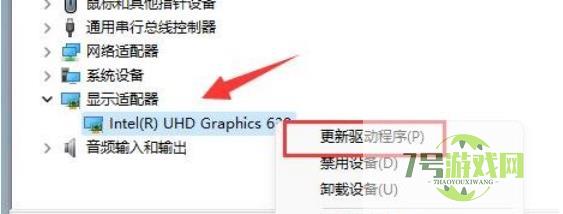
3、然后选择“自动搜索驱动程序”,让系统为你下载安装显卡驱动。
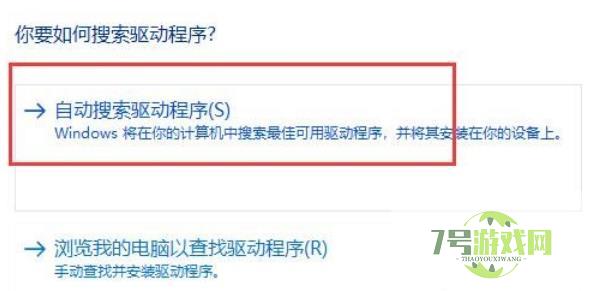
4、更新完成后,右键桌面空白处,进入“显示设置”。
5、在其中就可以修改显示器分辨率了。
方法二
1、如果更新显卡驱动还是锁死分辨率,那么可以尝试更新一下系统。
2、进入在分辨率设置左边栏进入“Windows更新”。
3、进入后可以看到“windows更新”,在其中检查更新并安装就可以了。
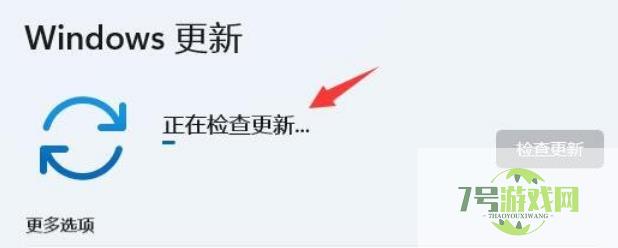
Win11未发现NVIDIA控制面板怎么办 Win11未发现NVIDIA控制面板的两种解决方法
阅读win11图标透明度怎么调节? win11桌面图标透明度设置方法
阅读win11怎么删除磁盘恢复分区 win11磁盘恢复分区删除方法
阅读win11右下角消息栏怎么关闭 win11右下角消息栏关闭方法
阅读win11防火墙高级设置灰色怎么办 win11防火墙高级设置灰色解决方法
阅读win11声音无法找到输出设备怎么办? Win11找不到声音输出设置的解决办法
阅读win11如何设置PDF默认打开方式 win11设置PDF默认打开方式教程
阅读win11蓝牙搜索不到设备怎么办 win11蓝牙搜索不到设备解决方法
阅读Win11 Dev 和 Canary如何禁用小部件新闻内容? win11新闻内容取消技巧
阅读Win11开机显示乱码怎么解决? Win11开机乱码的两种解决办法
阅读




